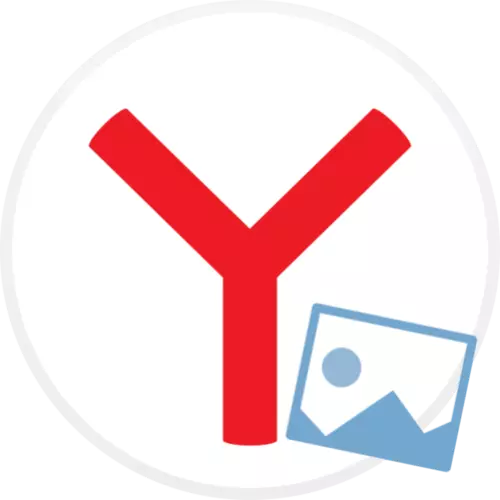
ນັກພັດທະນາ Yandex.bauzer ກໍາລັງພະຍາຍາມເຮັດໃຫ້ຜະລິດຕະພັນຂອງພວກເຂົາບໍ່ພຽງແຕ່ສະດວກເທົ່າທີ່ຈະເປັນໄປໄດ້, ແຕ່ຍັງມີຄວາມສໍາຄັນ. ສະນັ້ນ, ໂດຍຄ່າເລີ່ມຕົ້ນ, ໃນນັ້ນ, ເມື່ອສ້າງແຖບໃຫມ່, ຮູບພາບພື້ນຫລັງຈະຖືກສະແດງ. ຖ້າຈໍາເປັນ, ຈໍສະແດງຜົນຂອງມັນສາມາດຖືກປິດໃຊ້ງານໄດ້.
ໃນຕົວທ່ອງເວັບທີ່ມີຊື່ສຽງ, ບໍ່ມີຄວາມເປັນໄປໄດ້ໃນການເຊື່ອມຕໍ່ຮູບວໍເປເປີ, ແຕ່ທ່ານສາມາດໄປຫາອີກທາງຫນຶ່ງ: ຕິດຕັ້ງຮູບພາບທີ່ເປັນກາງ.
ວິທີທີ່ 1: ເລືອກຮູບພາບຈາກຫ້ອງສະແດງຮູບພາບ Yandex
- ດໍາເນີນການ yandex.browser ແລະສ້າງແຖບໃຫມ່ - ສໍາລັບສິ່ງນີ້ຢູ່ເທິງແຜງຢູ່ເທິງສຸດຂອງຕົວທ່ອງເວັບ, ໃຫ້ຄລິກໃສ່ຮູບສັນຍາລັກບວກບັດ.
- ໃນຫນ້າ Start, ເລືອກປຸ່ມ "ຮູບພາບ" Button ".
- ປ່ອງຢ້ຽມຂອງ Yandex Store ຈະປາກົດຢູ່ຫນ້າຈໍ. ໃນ tags, ໄປທີ່ພາກສ່ວນ "ສີ".
- ຫໍວາງສະແດງຮູບພາບທີ່ມີຮູບພາບ monochromatic ຈະປາກົດຂຶ້ນ. ເລືອກທີ່ເຫມາະສົມ.
- ການຕິດຕັ້ງ, ກົດປຸ່ມ "ໃຊ້ປຸ່ມ" ໃຊ້ປຸ່ມ ".
- ກັບຮູບວໍເປເປີບໍ່ປ່ຽນແປງ, ທ່ານຈໍາເປັນຕ້ອງປິດສະຖານທີ່ຂອງທາງເລືອກ. ເພື່ອເຮັດສິ່ງນີ້, ໃນຫນ້າຕ່າງ Startup, ກົດທີ່ຮູບສັນຍາລັກສາມຈຸດແລະປິດຕົວເລືອກ "ສະຫຼັບກັນທຸກໆມື້".
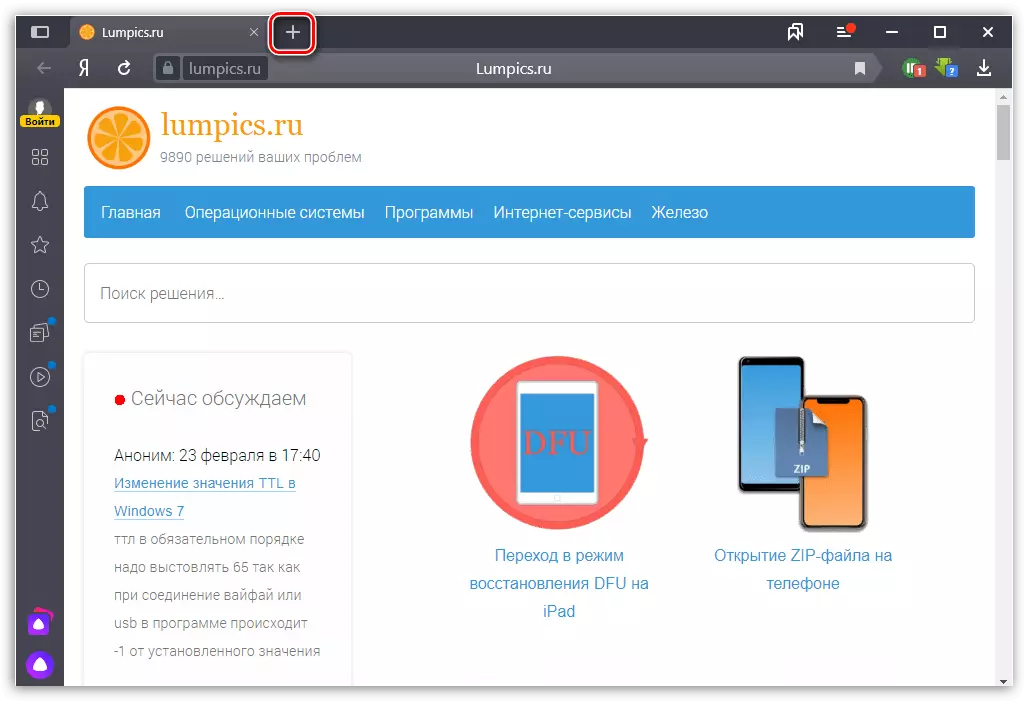
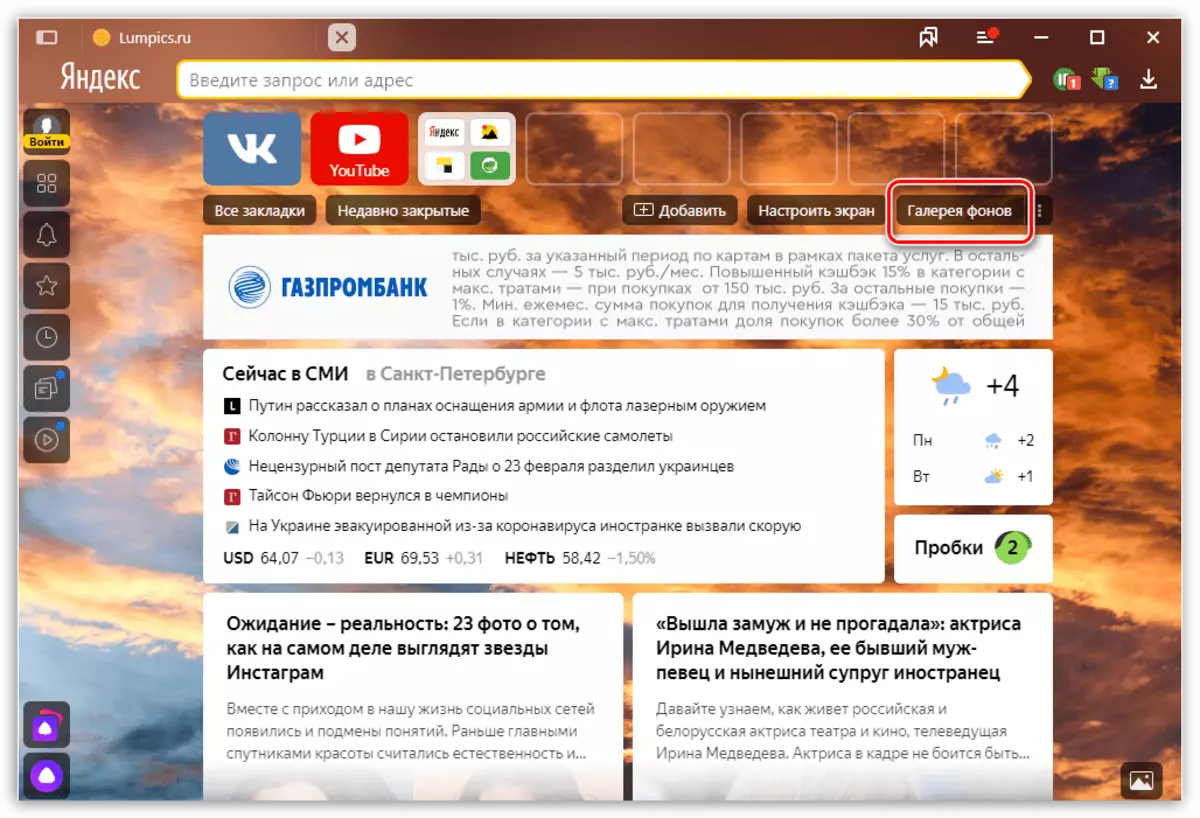
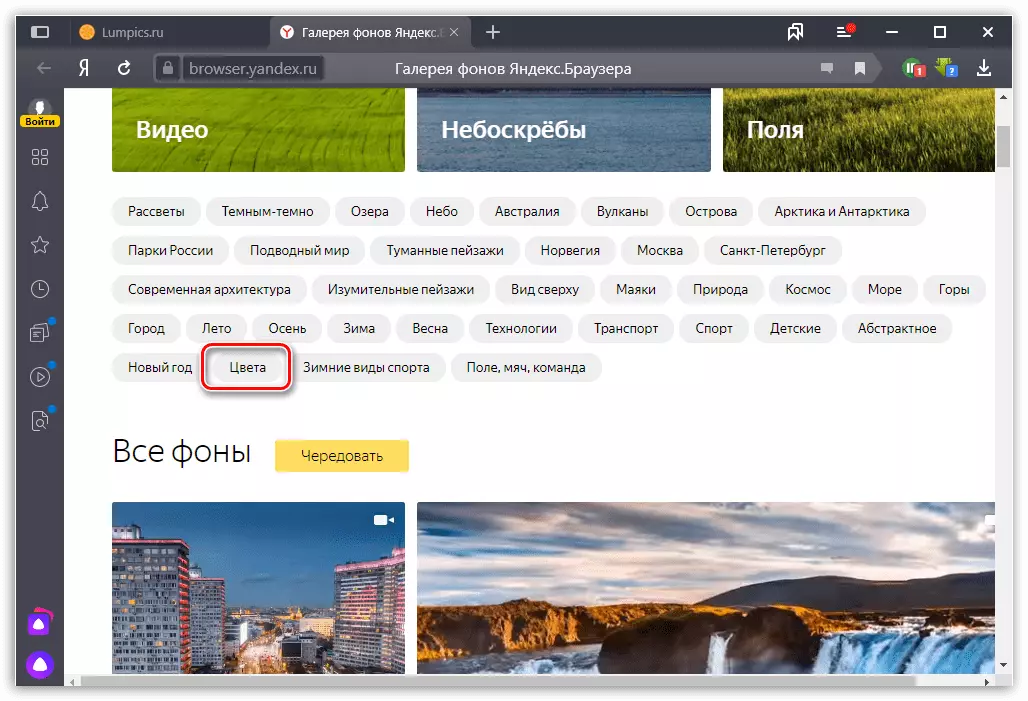
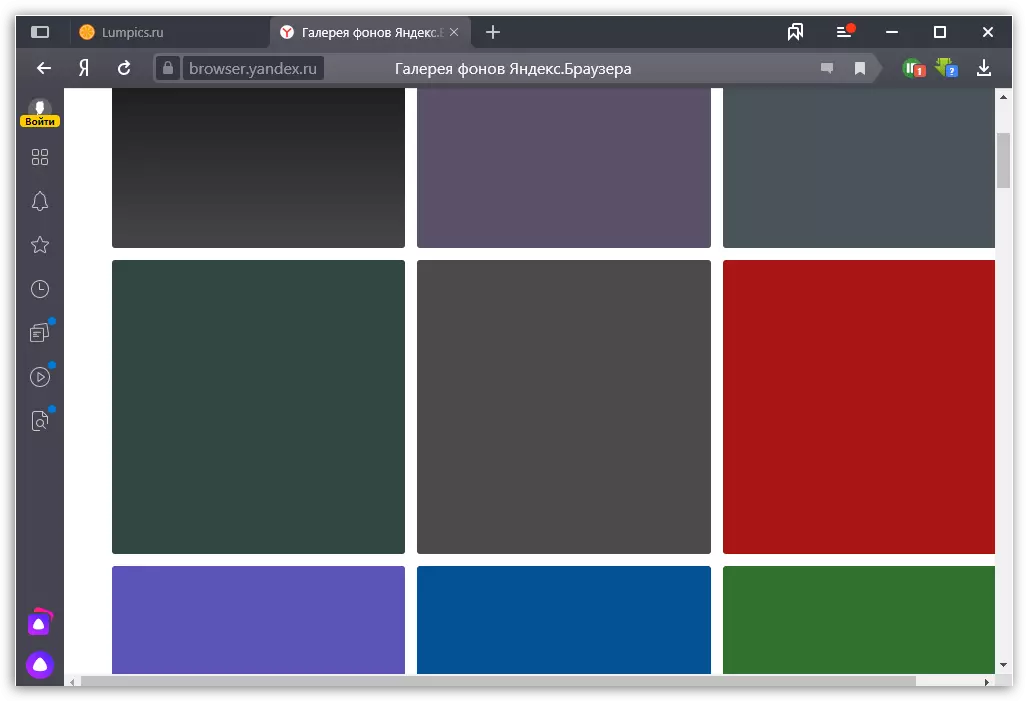
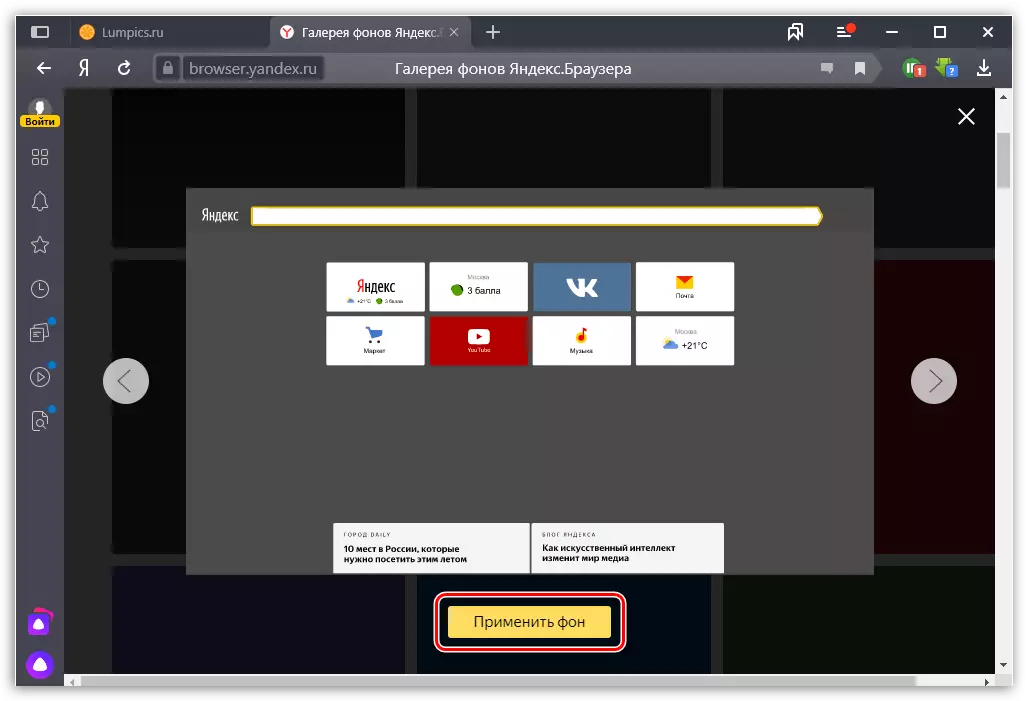
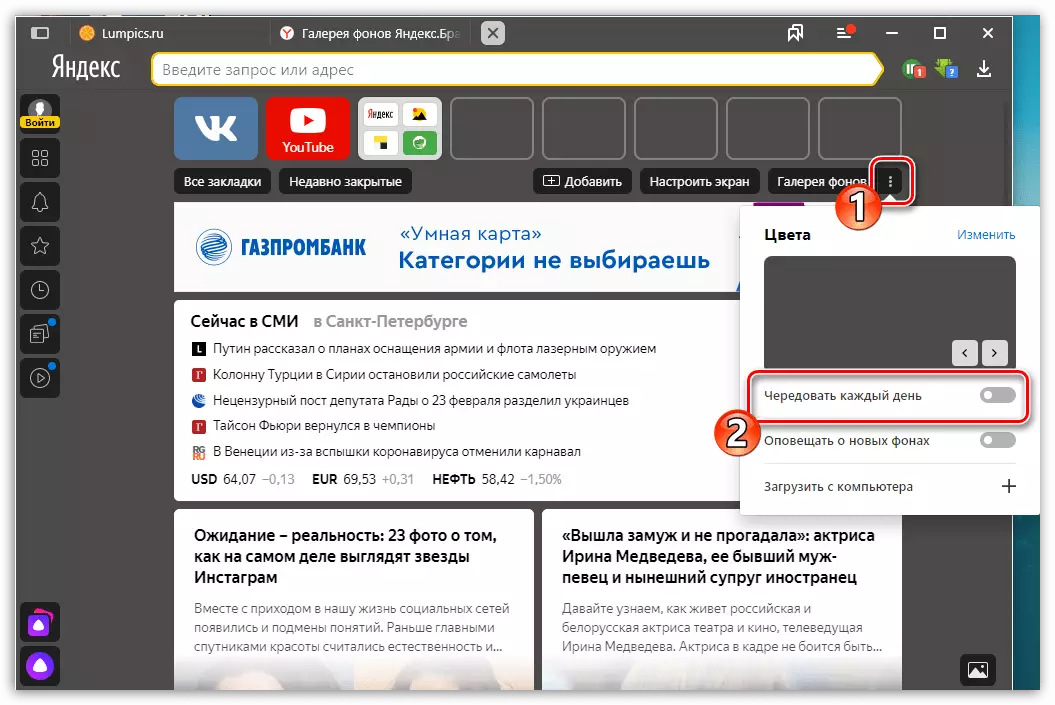
ວິທີທີ່ 2: ການຕິດຕັ້ງພື້ນຫລັງຂອງທ່ານເອງ
ຕົວເລືອກອື່ນແມ່ນການນໍາໃຊ້ຮູບຂອງທ່ານເອງທີ່ເກັບໄວ້ໃນຄອມພີວເຕີ້, ເຊິ່ງ, ຍົກຕົວຢ່າງ, ທ່ານສາມາດດາວໂຫລດໄດ້ລ່ວງຫນ້າຈາກເຄືອຂ່າຍຫຼືໃສ່ໃນບັນນາທິການກາຟິກໃດໆ, ຍົກຕົວຢ່າງ, ສີ.
- ເພື່ອສ້າງພາບວໍເປເປີຮູບພາບຫນຶ່ງຮູບ, ດໍາເນີນການໂຄງການສີມາດຕະຖານ. ຢູ່ແຖບຫນ້າທໍາອິດ, ເລືອກປຸ່ມຂະຫນາດ.
- ກໍານົດ "ພາລາມິເຕີ" pixels "ແລະໃສ່ຈໍານວນຈຸດທີ່ຕ້ອງການເທົ່າກັບຄວາມລະອຽດຂອງຫນ້າຈໍຂອງທ່ານ. ຍົກຕົວຢ່າງ, ໃນກໍລະນີຂອງພວກເຮົາ, ຈໍພາບມີຄວາມລະອຽດ 1280x720. ຕົວເລກເຫລົ່ານີ້ຊີ້ໃຫ້ເຫັນແລະຮັກສາການປ່ຽນແປງ.
- ພວກເຮົາຕ້ອງການທີ່ຈະອອກຈາກພາບຂາວ, ເຖິງຢ່າງໃດກໍ່ຕາມ, ຖ້າຈໍາເປັນ, ທ່ານສາມາດຕິດຕັ້ງຮົ່ມໃດໆ. ເພື່ອເຮັດສິ່ງນີ້, ໃຫ້ເລືອກ "ປ່ຽນສີ" ແລະຕິດຕັ້ງທີ່ເຫມາະສົມ. ຫຼັງຈາກເລືອກເຄື່ອງມື "ຕື່ມ" "ຕື່ມຂໍ້ມູນໃສ່ພື້ນທີ່ຮູບພາບທັງຫມົດ.
- ຮູບວໍເປເປີທີ່ໄດ້ຮັບແມ່ນຍັງຄົງປະຢັດ. ເພື່ອເຮັດສິ່ງນີ້, ໃຫ້ເລືອກປຸ່ມ File, ຍ້າຍຕົວກະພິບໄປທີ່ "ບັນທຶກເປັນ" ແລະກົດທີ່ປຸ່ມ "ຮູບພາບໃນ JPEG format".
- ລະບຸສະຖານທີ່ທີ່ເອກະສານຈະຖືກບັນທຶກໄວ້ໃນທີ່ສຸດ, ແລະຖ້າຈໍາເປັນ, ໃຫ້ຖາມລາວ.
- ການຕິດຕັ້ງຮູບວໍເປເປີ, ອີກເທື່ອຫນຶ່ງ, ເປີດຫນ້າເລີ່ມຕົ້ນແລະຢູ່ເບື້ອງຂວາຂອງສິນຄ້າ "ຮູບພາບຂອງພື້ນຖານ" ເລືອກໄອຄອນທີ່ມີ Troyat. ມີເມນູເພີ່ມເຕີມປະກົດວ່າເຊິ່ງກົດປຸ່ມ "ດາວໂຫລດຈາກຄອມພິວເຕີ້".
- ປ່ອງຢ້ຽມຂອງ Windows Explorer ປະກົດຕົວຕໍ່ໄປ. ເລືອກຮູບທີ່ລອດໃຫມ່. ເອກະສານຈະຖືກນໍາໃຊ້ທັນທີ.
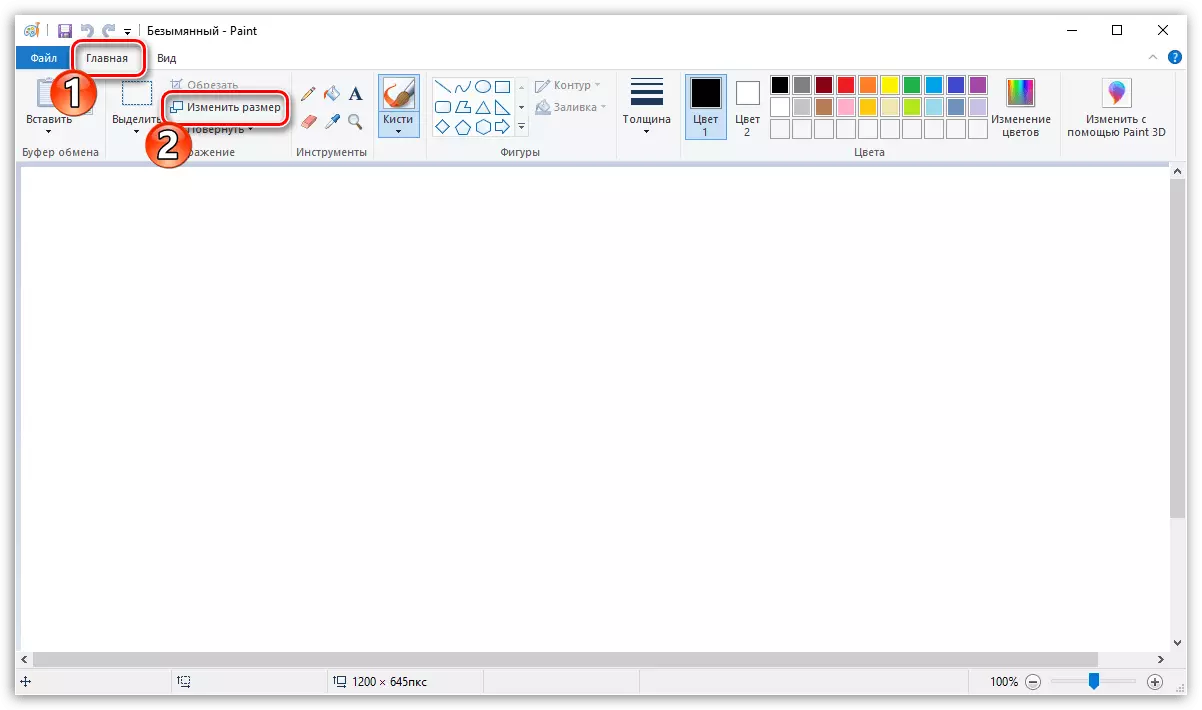

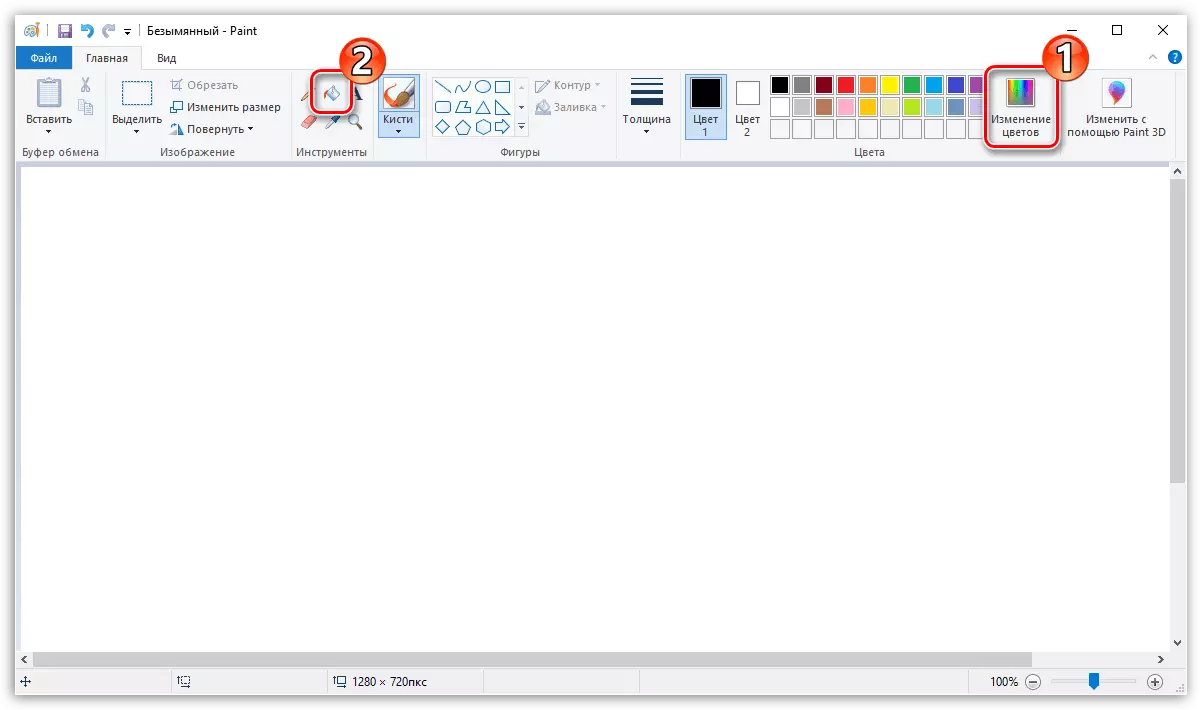
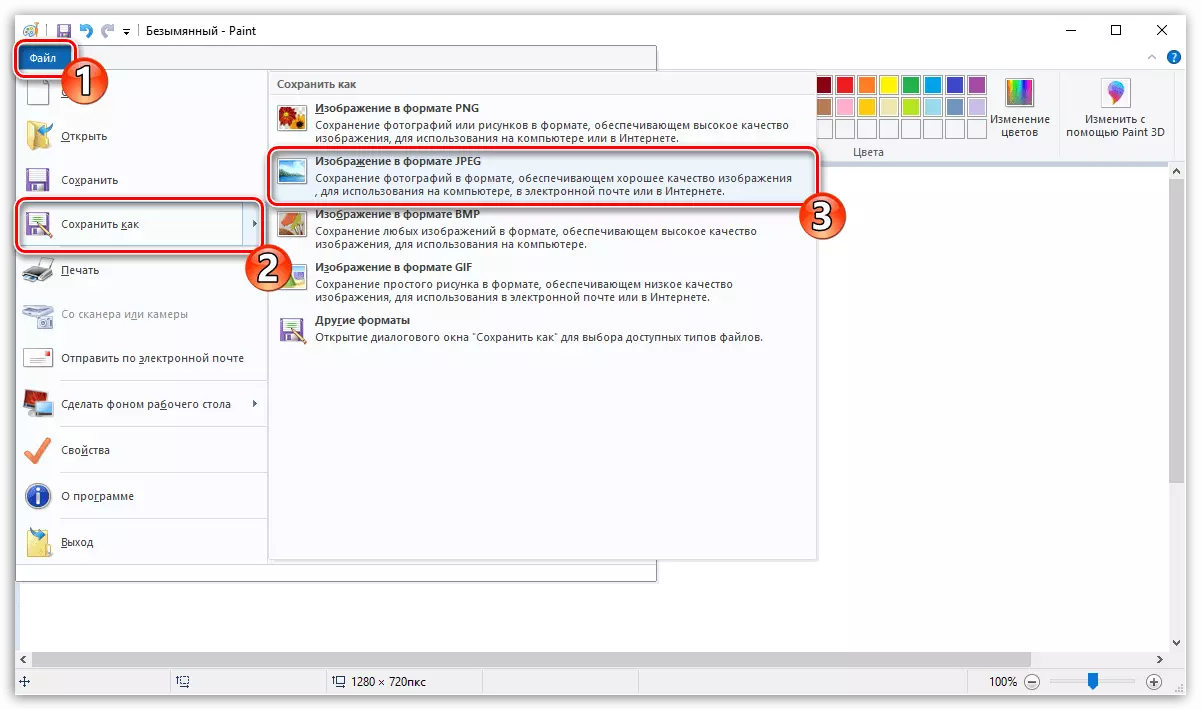
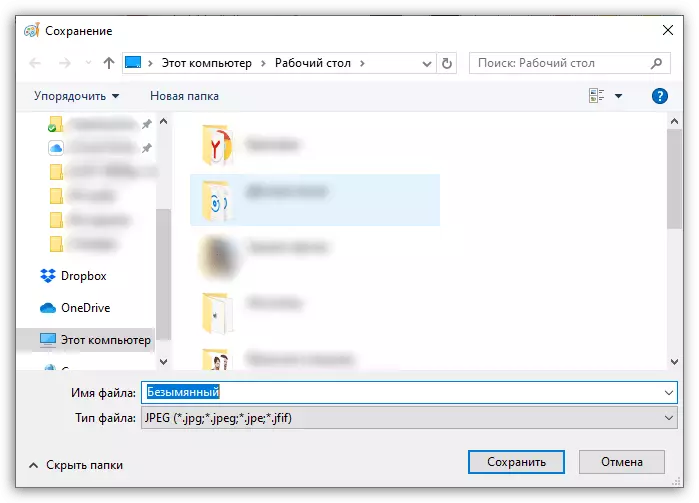
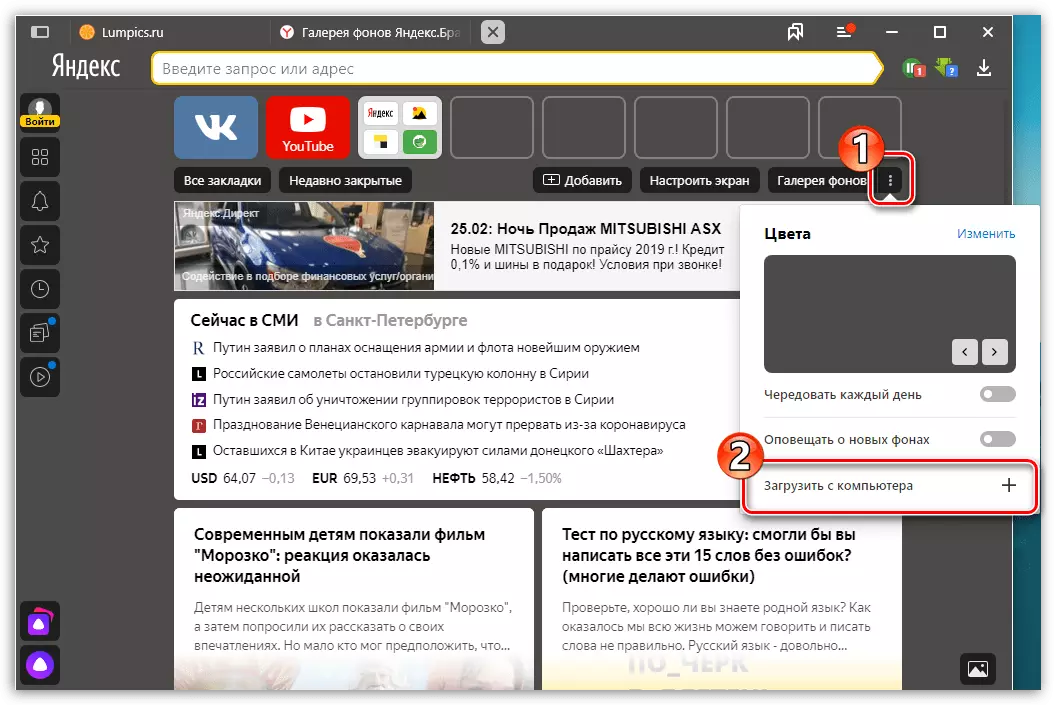
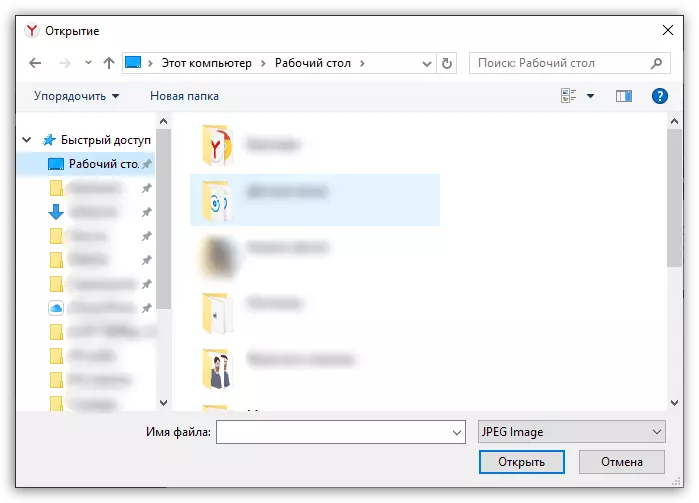
ເຖິງຕອນນີ້, ນັກພັດທະນາ Yandex.baSer ບໍ່ໄດ້ຖືກຈັດຕັ້ງປະຕິບັດເພື່ອໃຫ້ຄົບຖ້ວນການຕັດຮູບພາບ. ບາງທີໃນສະບັບຕໍ່ໄປນີ້ມັນຈະຖືກເພີ່ມ.
